갤럭시 보안폴더 사용법4. 보안폴더 숨기기. 전용지문 등록으로 빠른실행.
삼성 갤럭시 보안폴더 사용법 4탄입니다.
이전 포스팅에서 보안폴더의 기본적인 설정과 보안폴더로 파일을 가져오고 내보내는 방법, 백업 등에 대해서 알아봤는데요.
보안폴더는 휴대폰 해킹 등을 대비해 중요한 자료를 따로 보관한다는 기능도 있지만, 다른 사람이 개인적인 자료들을 못 보게 하는 기능도 큰 의미를 갖는다고 생각합니다.
그래서 누군가 내 휴대폰을 볼 때 보안폴더라는 항목을 발견하게 되면,
” 이거 뭔데 숨겨둔 거야?”
라는 궁금증을 가지게 되고, 오히려 자료들을 보안폴더에 보관함으로써 더 피곤한 사태가 생길 수 있습니다.
그래서 오늘은 보안폴더 자체를 숨기는 방법과 특정 방식으로만 열리게 하는 방법에 대해 알아보도록 하겠습니다.
보안폴더 퀵패널에서 숨기기

몇 가지 단계를 거쳐 보안폴더를 숨겨줄 수 있습니다.
먼저 퀵패널에서 보안폴더를 숨겨주겠습니다.
1. 화면을 위에서 두 번 끌어내려서 아래 사진과 같은 화면을 띄워 줍니다.
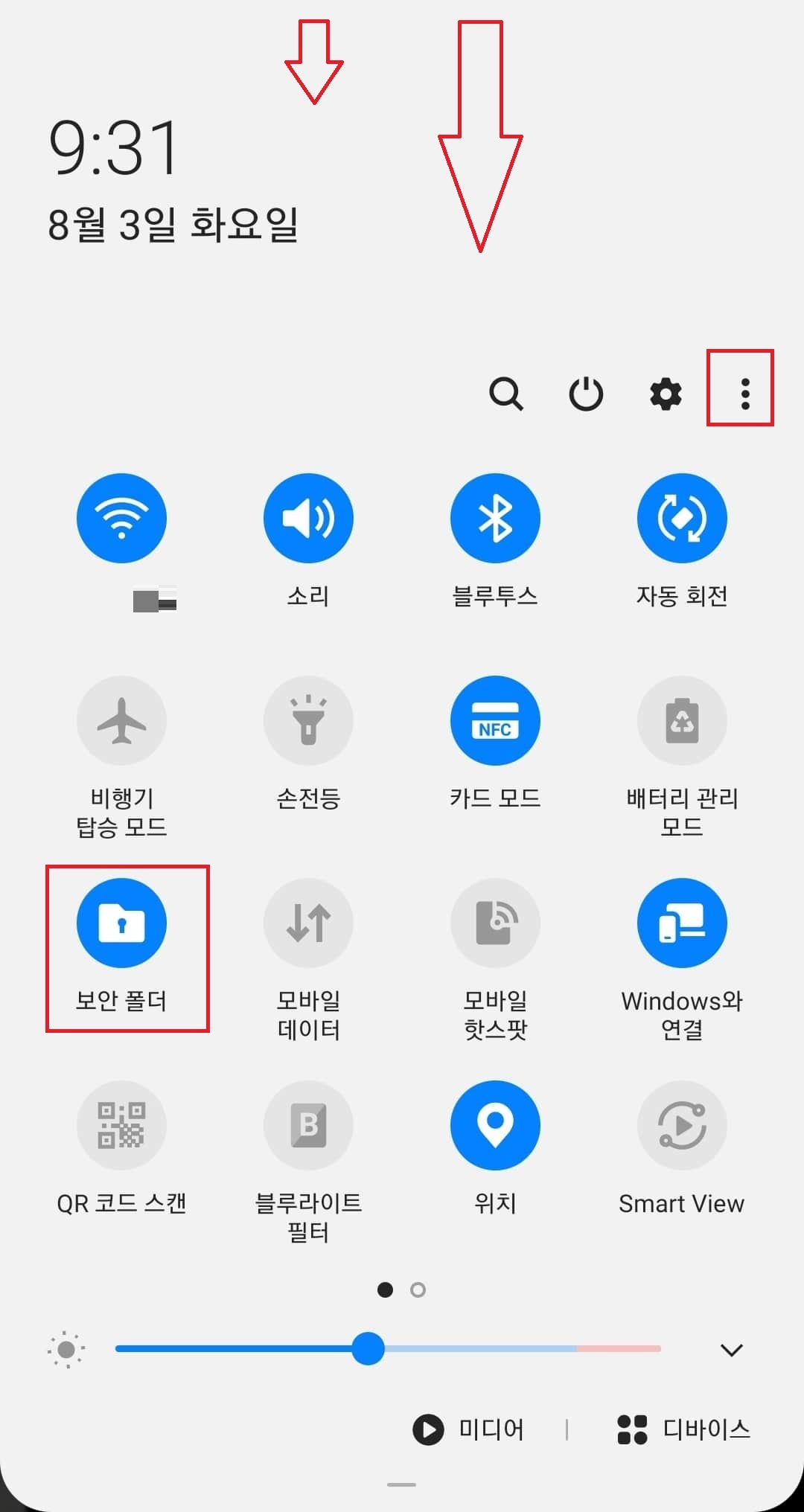
2. 우측 상단의 점 세 개 메뉴를 눌러준 후 버튼 순서를 선택
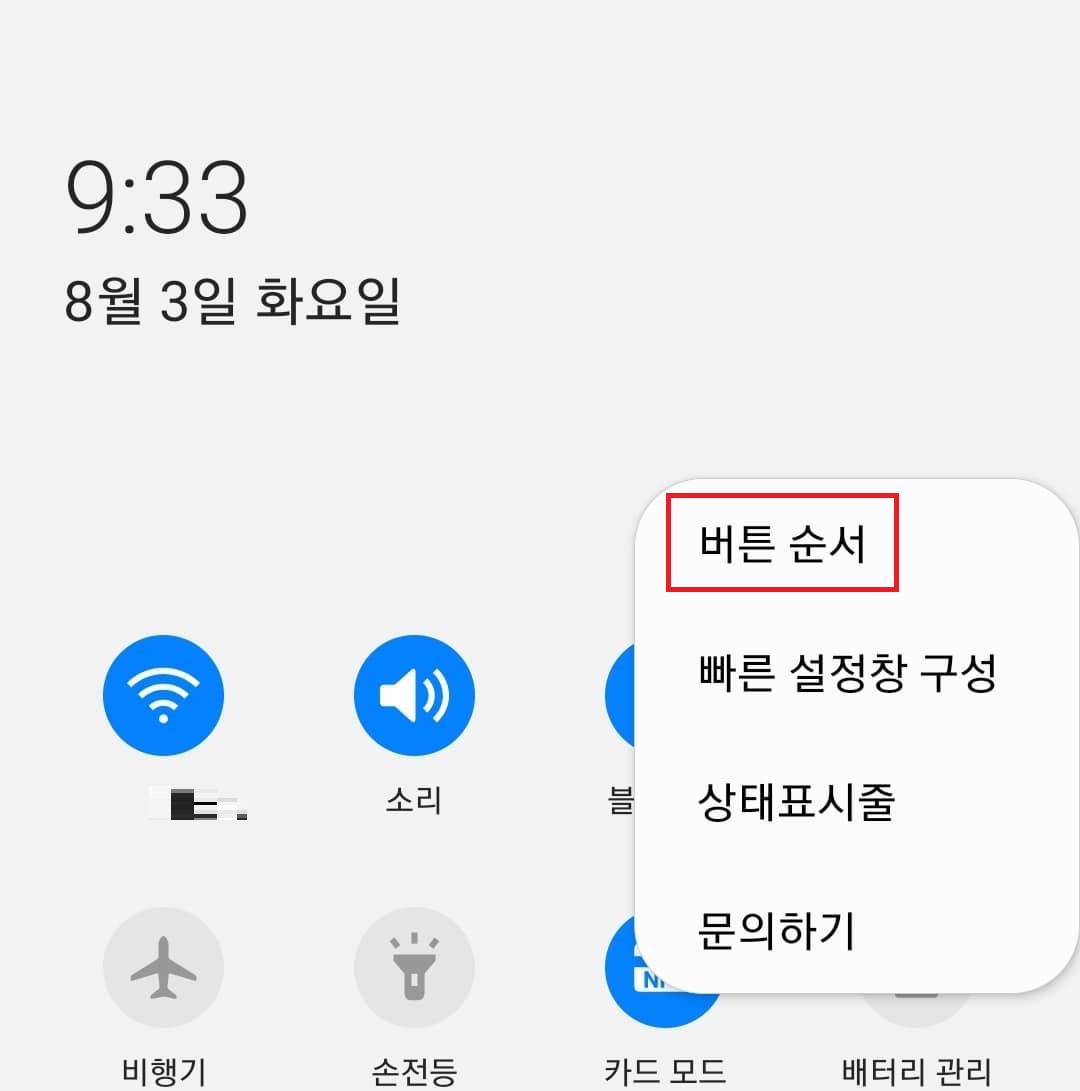
3. 보안폴더를 누른 상태에서 위로 끌어올려 줍니다.
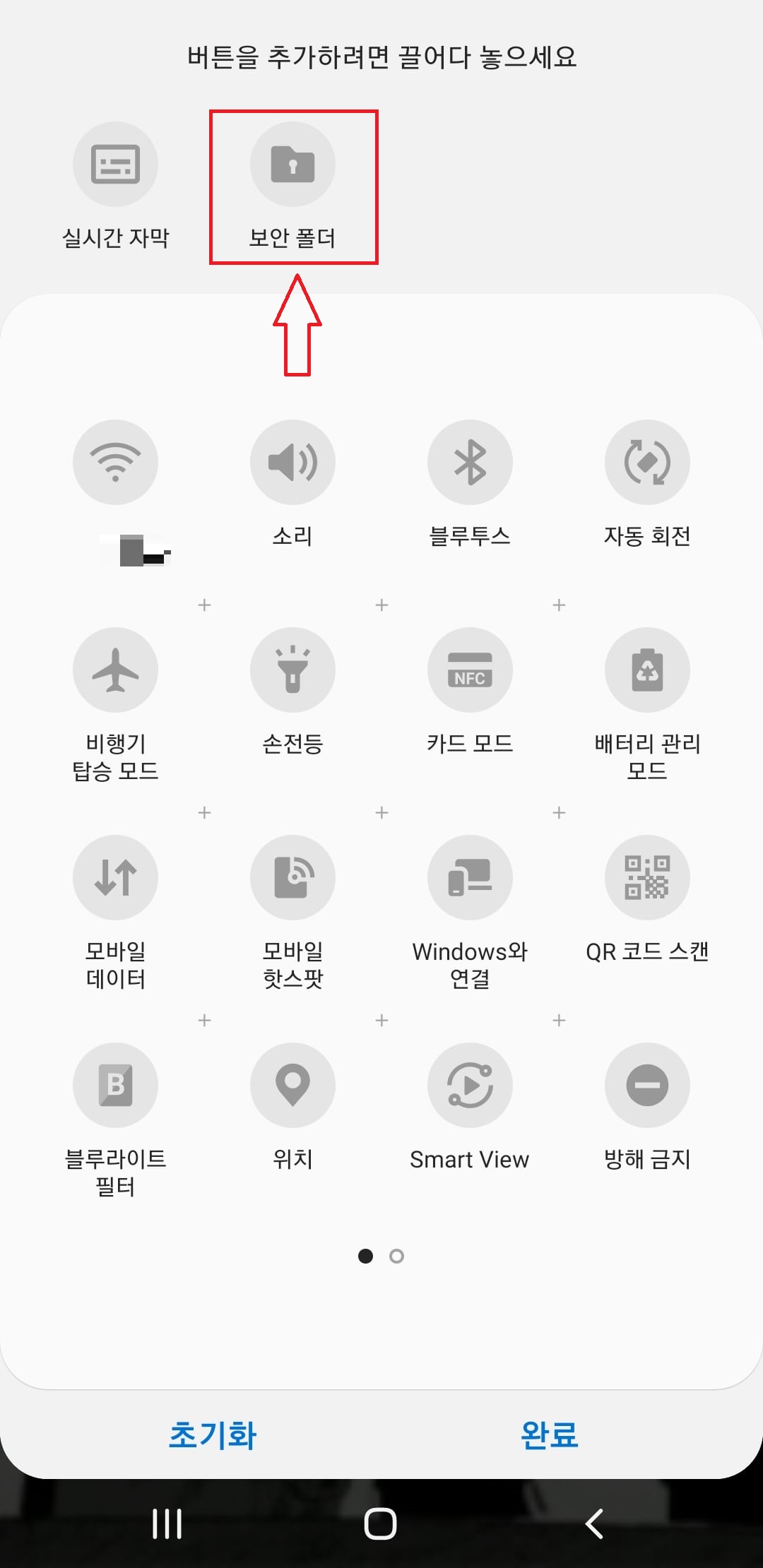
위 사진처럼 보안폴더를 꾸욱 누른 상태에서 위로 끌어다 놓으면 더 이상 보안폴더가 퀵패널에는 표시되지 않습니다.
앱스에서 보안폴더 없애주기. 전용 지문 등록, 빠른 실행.

보안폴더를 퀵패널에서는 없애줬지만, 아직 앱스 화면에는 보안폴더가 남아있습니다.
전용 지문을 등록해서 빠른 실행을 만들어두고, 앱스상에서도 보안폴더를 없애보겠습니다.
1. 설정을 실행
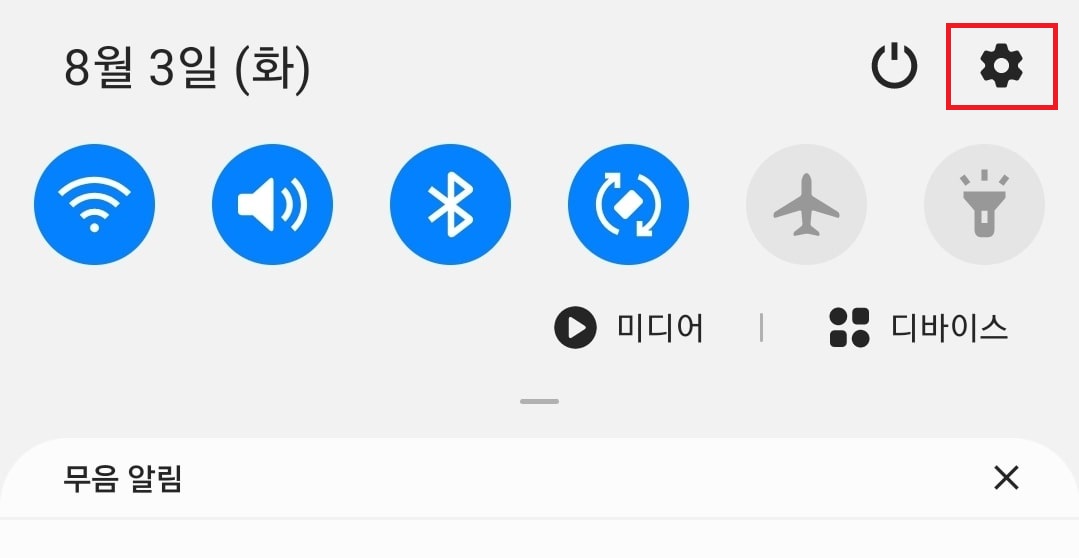
2. 생체인식 및 보안을 선택
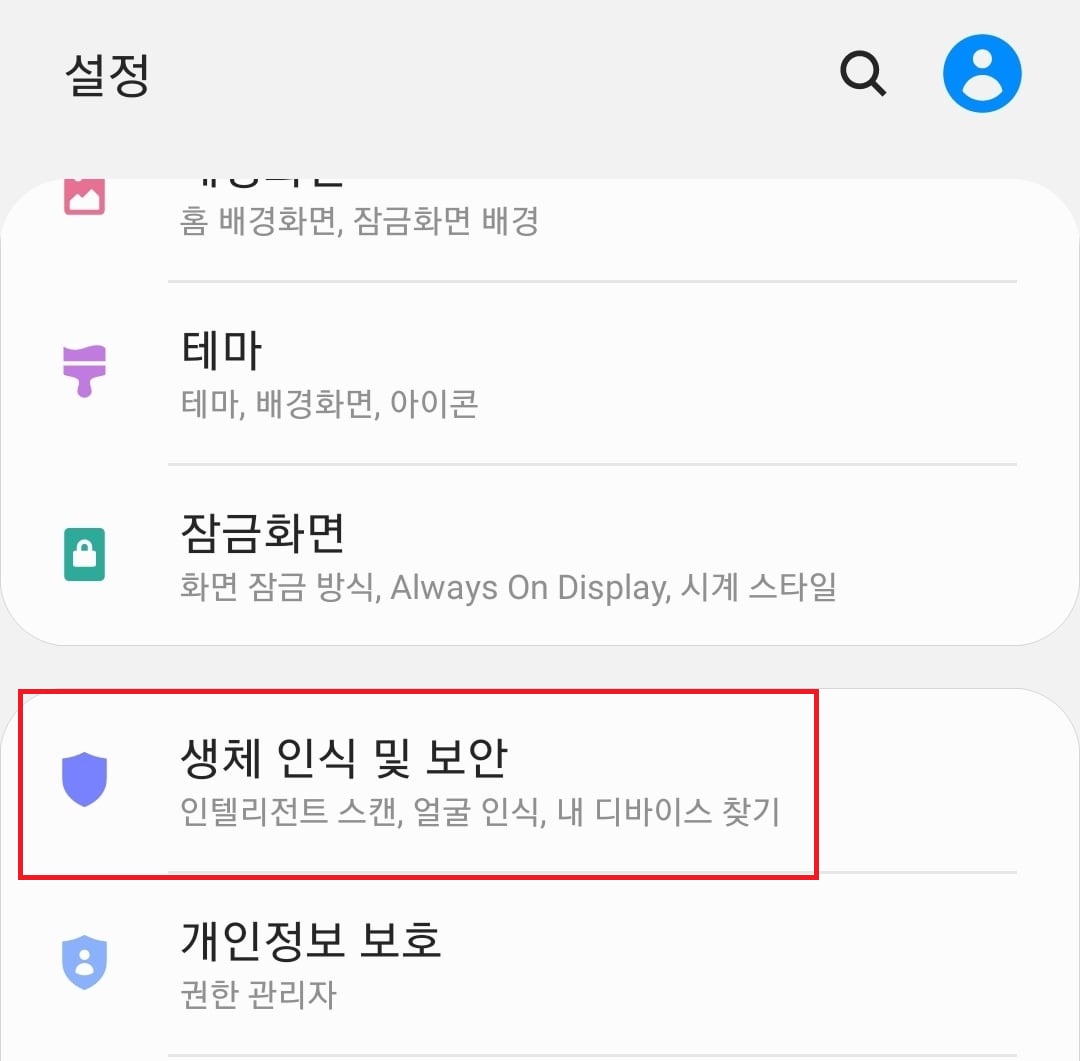
3. 보안폴더를 선택
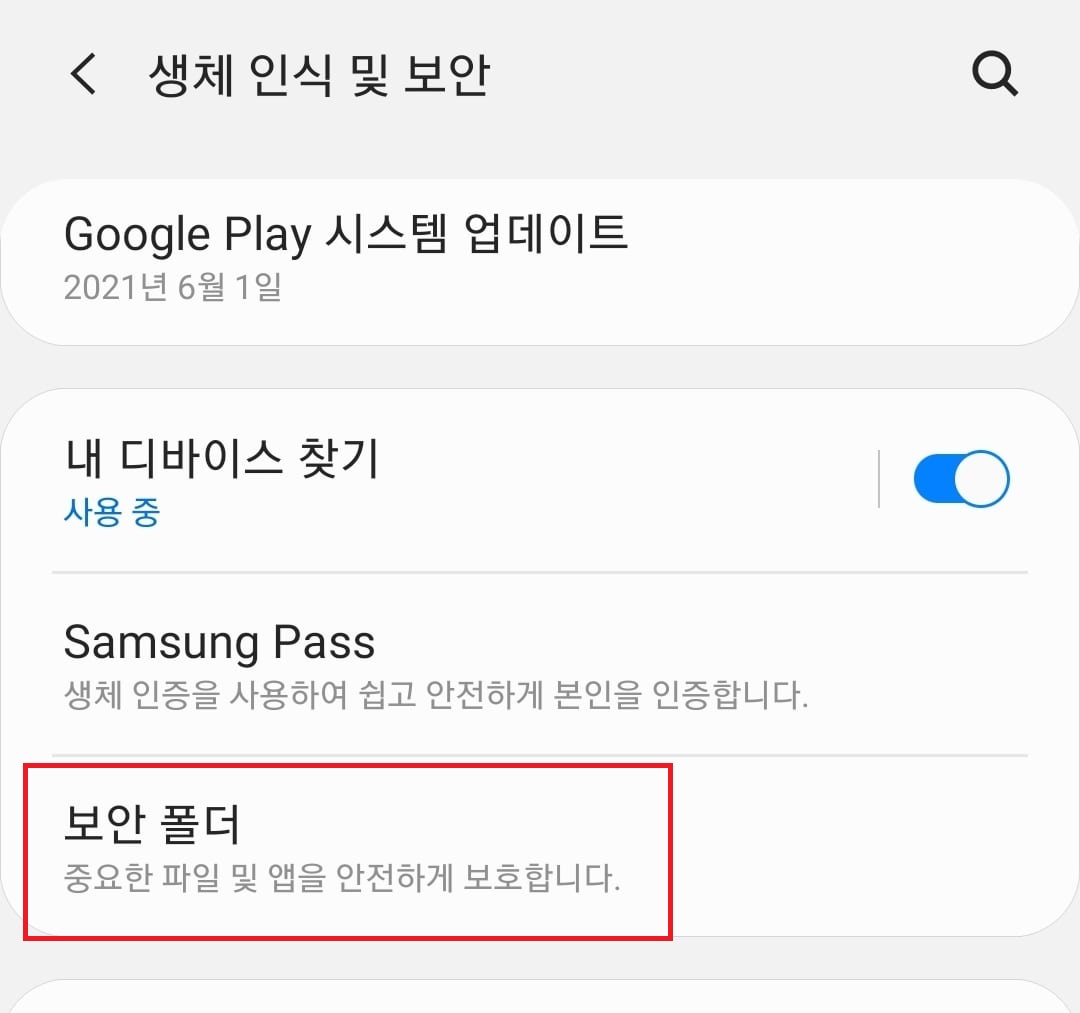
4. 잠금 방식을 선택
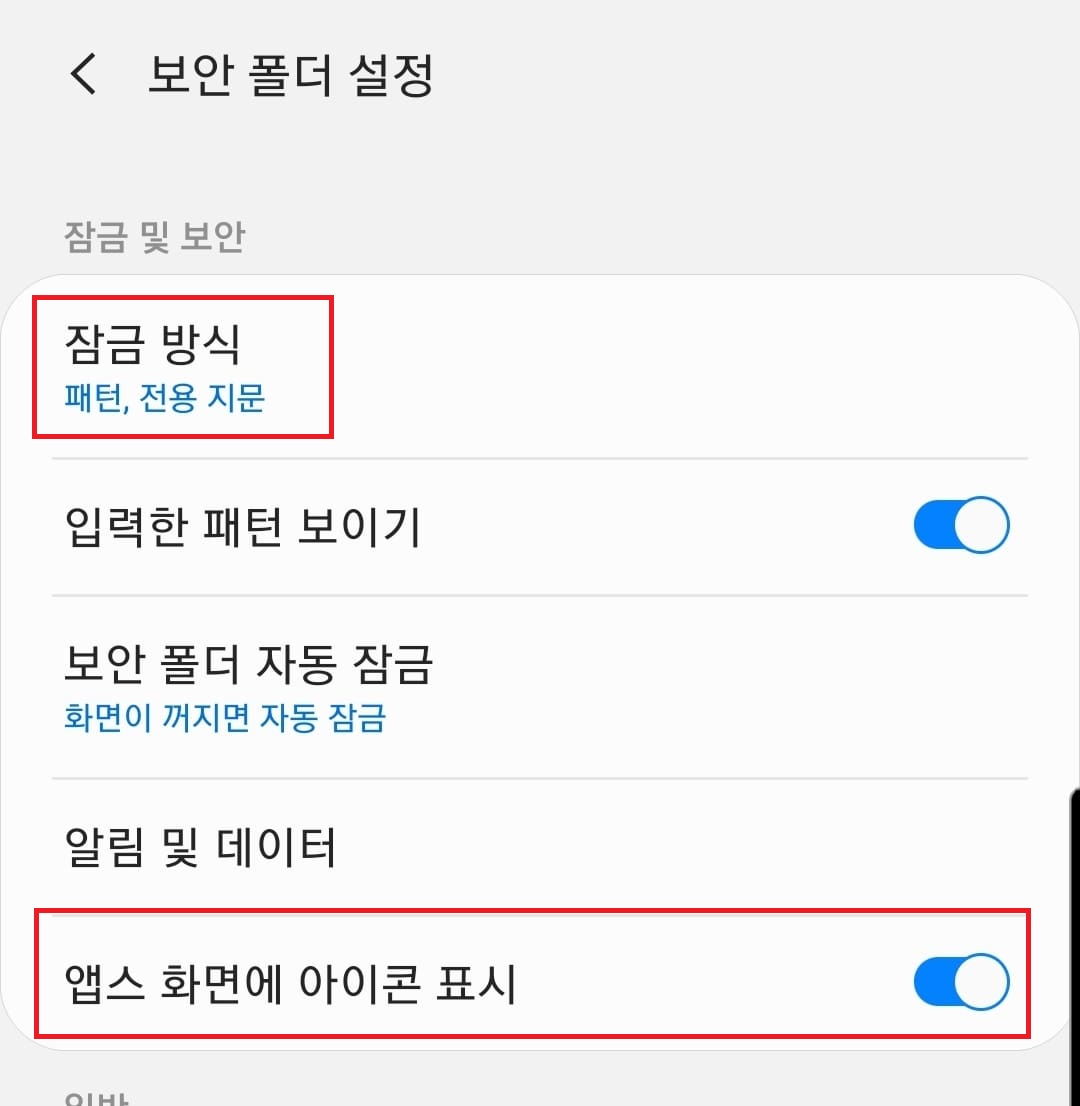
◼ 앱스 화면에 보안폴더를 없애주시고 싶으신 분들은 앱스 화면에 아이콘 표시 항목을 꺼주시면 됩니다. 그럼 앱스에서 보안폴더 표시가 사라집니다. 참고로 위 사진처럼 파란색이 켜진 상태입니다.
5, 전용 지문 설정
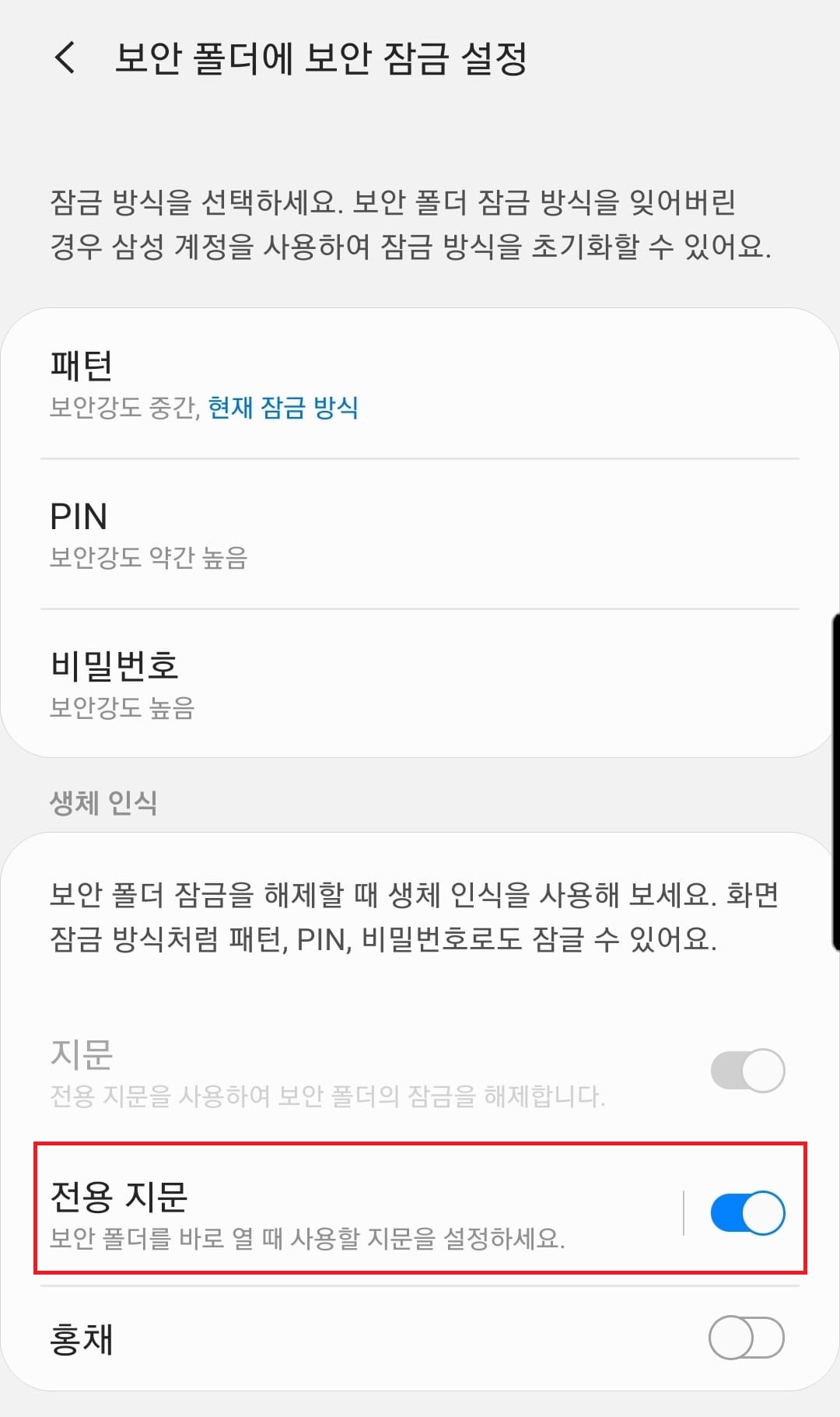
이곳에서 잠금 방식을 원하는 대로 설정하실 수 있고, 하단부의 전용 지문을 등록하시면 전용 지문으로 휴대폰 잠금을 해제하면 보안폴더가 바로 실행되는 방식입니다.
그러니까 예를 들어 왼손 엄지, 중지, 검지를 휴대폰 잠금해제 용도로 등록해뒀고, 보안폴더 전용지문으로 중지를 등록하게 되면, 엄지, 검지로 휴대폰 잠금을 해제했을 때는 보안폴더가 안 보이지만, 중지로 휴대폰 잠금을 해제하면 보안폴더가 바로 실행되는 방식입니다.
자주 사용하지 않는 손가락의 지문을 보안폴더 잠금해제용 지문으로 등록해두게 되면 무의식 중에 보안폴더를 실행시키는 것을 막아줍니다.
또한 보안폴더 전용 지문을 등록해두면, 휴대폰 잠금을 해제하고 보안폴더를 찾아 실행시키는 과정을 생략할 수 있으므로 조금 더 편하게 보안폴더를 이용할 수 있게 해줍니다.
이상 보안폴더를 숨기고 전용지문을 등록하여 보안폴더 빠른 실행을 만드는 방법에 대한 포스팅이었습니다.


